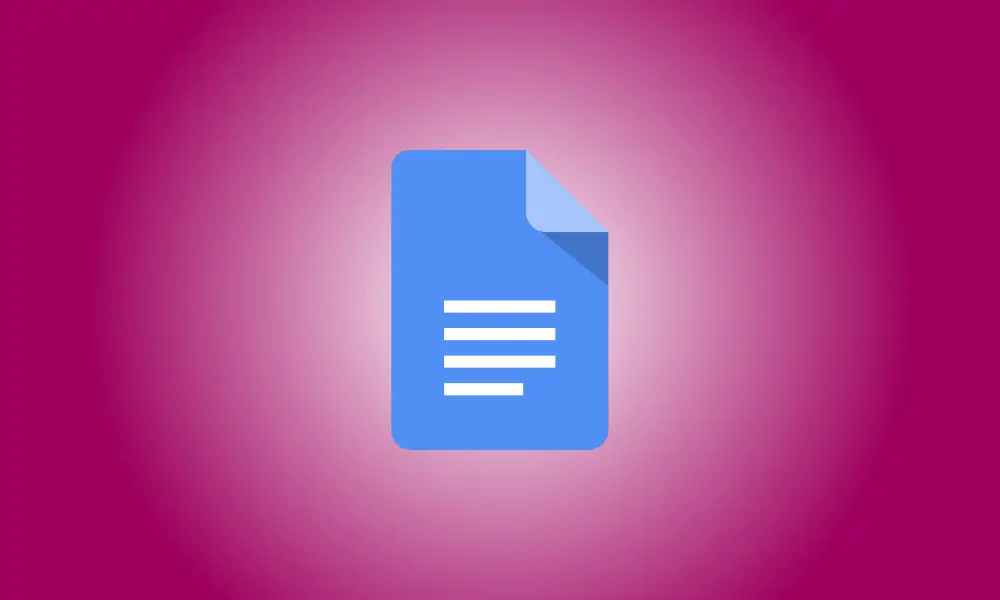Wstęp
Twoi czytelnicy skorzystają z podsumowania twojego dokumentu. Możesz podać krótkie podsumowanie i wyróżnić kluczowe elementy. Nie musisz umieszczać tego w tekście, ponieważ Dokumenty Google umożliwiają utworzenie podsumowania dokumentu.
Funkcja podsumowania dokumentu została dodana do Dokumentów Google w internecie na początku 2022 roku. Działa ona w połączeniu z konspektem, który możesz utworzyć w swoim dokumencie za pomocą nagłówków. Dobrą wiadomością jest to, że jeśli chcesz, możesz skorzystać z samego podsumowania.
W Dokumentach Google dodaj podsumowanie dokumentu
Zaloguj się do Dokumentów Google i uzyskaj dostęp do swojej pracy. Symbol konspektu dokumentu powinien znajdować się w lewym górnym rogu, poza marginesem dokumentu.
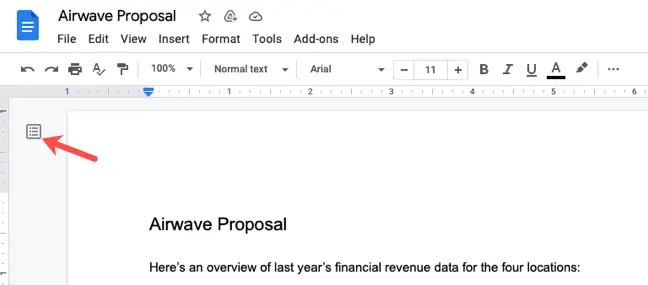
Jeśli go nie widzisz, przejdź do Widok > Pokaż konspekt dokumentu, aby go wyświetlić.
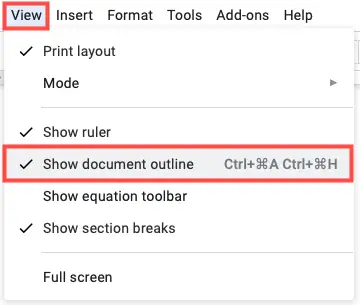
Po kliknięciu ikony Konspekt dokumentu u góry pojawia się sekcja Podsumowanie. Kliknij symbol + po prawej stronie. Otworzy się pole tekstowe, w którym możesz wpisać swoje podsumowanie.
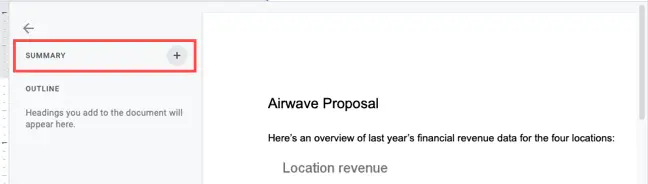
Po zakończeniu pisania podsumowania naciśnij Enter lub Return, aby je zapisać. Na dole ekranu pojawi się krótkie powiadomienie wskazujące, że podsumowanie zostało zapisane.
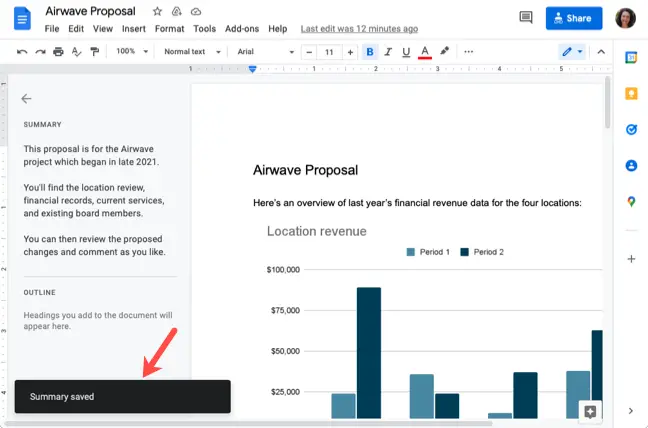
Chociaż nie możesz nadać stylu zawartości w polu podsumowania, możesz w razie potrzeby dodać odstęp między wierszami. Przytrzymaj Shift i naciśnij Enter lub Return na końcu wiersza.
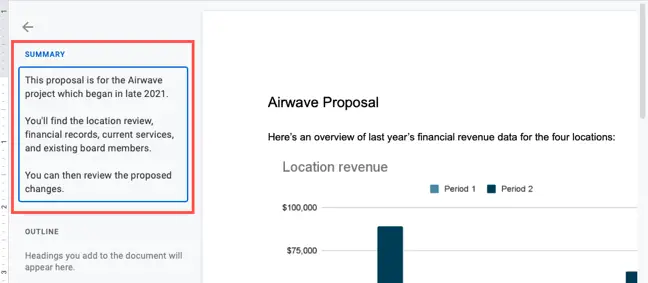
Przesuń kursor myszy nad podsumowanie i kliknij ikonę Edytuj podsumowanie, aby w dowolnym momencie je edytować (ołówek). W trybie edycji pole Podsumowanie jest podświetlone na niebiesko.
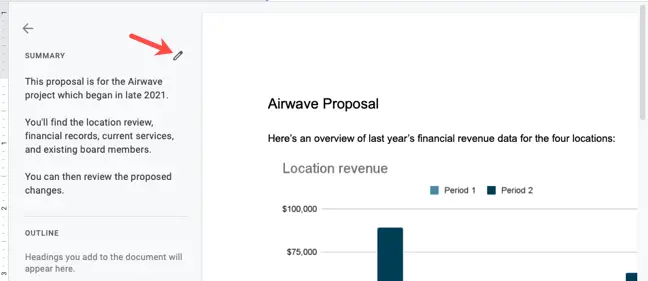
Aby usunąć podsumowanie, kliknij ikonę Edytuj podsumowanie, usuń całą zawartość z pola, a następnie zapisz ją, naciskając klawisz Enter lub Return.
Możesz zaoszczędzić miejsce w swoim dokumencie Google, umieszczając podsumowanie w tej dogodnej lokalizacji. Jeśli użyjesz również konspektu, stworzy to fantastyczny początek twojego dokumentu.